Wordの空白ページを削除できないと悩む人は意外にたくさんいるようです。
そうかと思うと削除できる場合もあるし、何が何だかわからなくなりますよね。
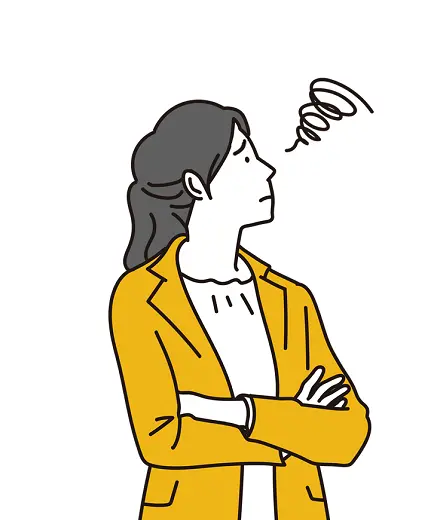
Word、やっぱり使いにくい!
そこで本記事では、Word 空白ページを削除できない理由と、削除方法をお伝えします。
なぜ削除できないのか、その理由が分かれば悩みはあっさり解決しますよ!
なお、その他のWordに関する基本・便利ワザは、Wordの使い方講座|基本操作を覚えて脱・初心者!をご覧ください。
それではさっそく見ていきましょう!
ちなみに、『今さらこんなこと聞いてくるなんて…』と思われるのが怖くて質問できなかった経験はありませんか?
OfficeソフトやPCスキルに不安があるなら、社会人向けに厳選したオンラインスクールを活用して効率よく学びましょう。
これが“仕事ができる人”と思われる第一歩です。

- 大手通信企業の元SE
- 携わったSNSは約100件
- 業界歴15年のWeb解析士
- Google Analytics認定資格
Word 空白ページを削除できない理由|コツは表とセクション区切り!
Wordの空白ページが削除できないケースは次の2つです。
- ケース1:空白ページ直前のセクション区切り
- ケース2:空白ページ直前の表
おそらくあなたも、上のどちらかのケースに該当しているはず!
といっても、いまいちイメージできませんよね。
そこで以下では、もっと具体的に説明していきます。
ケース1:空白ページ直前のセクション区切り
空白ページ直前にセクション区切りが設定されていると、その空白ページは削除できません。
この場合、セクション区切りをdeleteキーで消してしまえばOKです。
そこでまず、セクション区切りの記号を表示させましょう。
ホームタブ>段落グループの編集記号の表示/非表示ボタンを押してください(下図参照)。
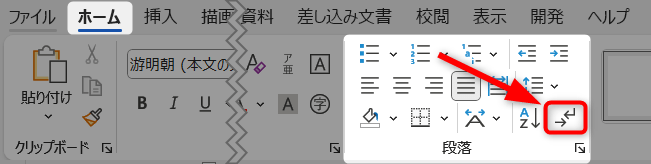
これでセクション区切りマークが表示されるようになるので、これを選択してdeleteキーで消してしまえば空白ページを削除できます。
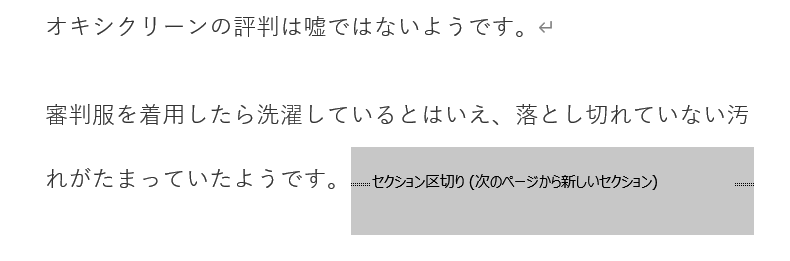
ケース2:空白ページ直前の表
上のケース1に比べて少しややこしいのが、このケース2:空白ページ直前の表です。
本ケースは、『空白ページ直前に表があると、その空白ページは削除できない』ということを意味しています。
実は、Wordで表を作成すると、その直後に改行が自動的に付きます(仕様)。この改行が含まれるページは削除できないんです。
↓のようなイメージです。

空白ページ(青枠)の中に表直後の改行(赤丸)が含まれていますよね。そのため、空白ページ(青枠)が削除できないというわけです。
これを解消するため、表直後の改行(赤丸)を上にズラします。つまり、表と同じページに改行を移動させればOKということです。
では実際にやっていきましょう。
まず、改行マークを表示させていきます。
ホームタブ>段落グループの編集記号の表示/非表示ボタンを押してください(下図参照)。これで改行マークが表示されるようになります。
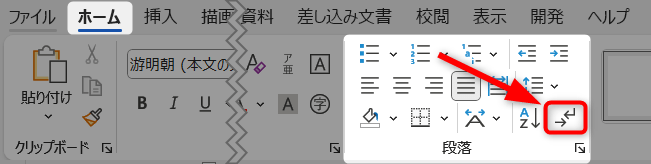
改行マークが表示されたら、以下の手順を行っていきましょう。
レイアウトタブ>ページ設定グループ>右下の矢印をクリックします。

ページ設定ウィンドウの文字数と行数タブを開いて文字数と行数の指定を下図のように設定した後、行数を現在の数値よりも大きな数値(1~2ポイントくらい)を入力してOKボタンを押してください。
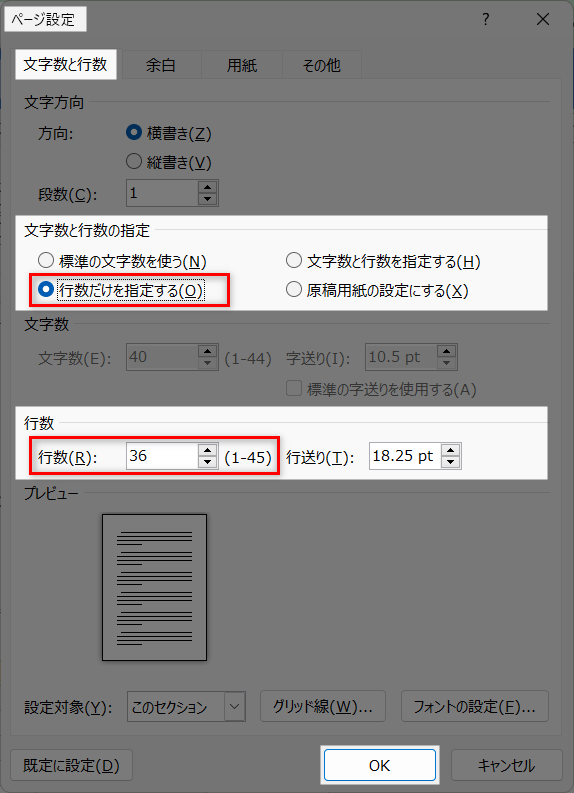
すると、表と同じページに改行が移動しました。これで空白ページがなくなります。
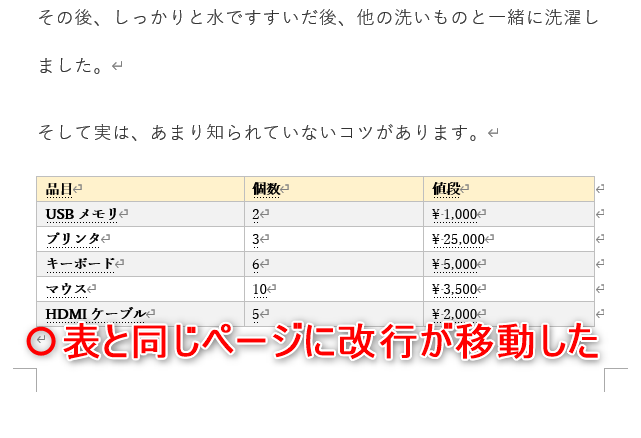
さて、ここまでは基本的な使い方をお伝えしてきましたが、実際の業務はもっと色々ありますよね。
たとえば、こんな悩みを抱えたことはありませんか?
『データ分析を頼まれたけど、どうやればいいの…』
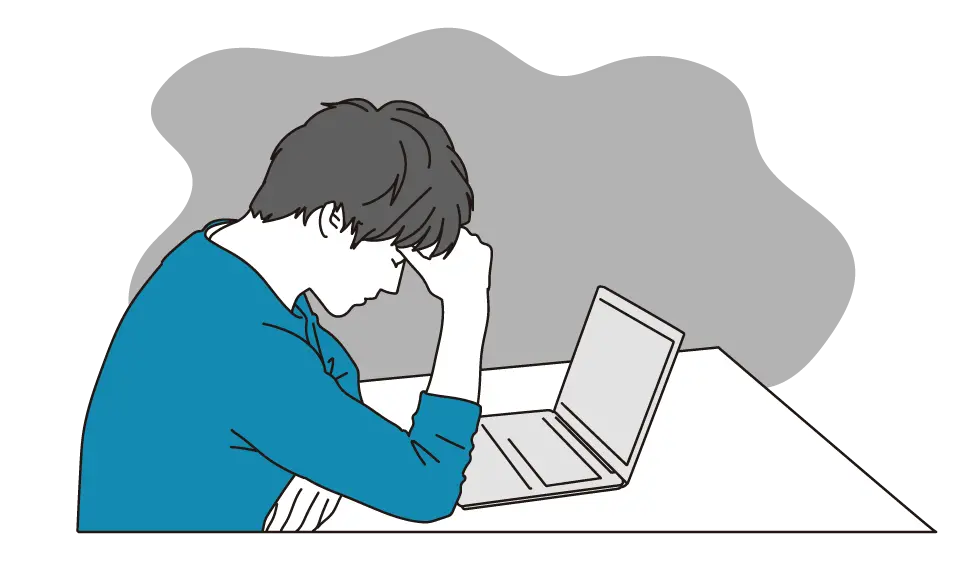
市場調査や売上データ分析など説得力ある資料を作成できれば、より高度な業務に携われます。そのためには体系的な学習が必要です。
あなたの評価やキャリアを変える一歩となるオンラインスクールをまとめました。
まとめ)Word 空白ページを削除できない理由
以上、Wordの空白ページを削除できない理由をお伝えしました。
おさらいすると、Wordの空白ページが削除できないケースは次の2つです。
- ケース1:空白ページ直前のセクション区切り
- ケース2:空白ページ直前の表
これを知っている人は少ないので、知っておくと周りから一目置かれる知識です。
ぜひお試しください。
それではまた、次の記事でお会いしましょう!

質問は気軽にコメントへ!
【関連記事 (クリックで展開)】
90本以上の基本・便利ワザ!
文字列
その他の便利ワザ
- Wordのバージョン確認
- 編集画面の2分割
- Word チェックボックスの作り方
- 右揃えタブによるリーダー線の引き方
- スペース(空白)記号の表示・非表示
- ビジネス文書の挨拶文や案内文
- ファイルのパスワード設定方法
- パスワードの解除方法
- あまり知られていないWordの翻訳機能
- ダークモードの設定
- 切り取り線の入れ方|ハサミ印を付けるとより本格的に!
- Wordの拡張子について|その種類や変換方法
- 禁則処理の意味・設定・解除
- 文書に記載した日付の自動更新
- ルーラーの使い方
- ファイルの差分比較
- ナビゲーションウィンドウの使い方
- 名前を付けて保存する方法
- 縦三点リーダー(⋮)やハンバーガーメニュー(≡)の出し方
- Wordの読み上げ機能|文章を自動で読み上げる&録音する
- Word文書をメールで送る方法
- Wordファイルを白黒印刷
- Wordの上書きモード解除
- Wordのブックマークの使い方
- Wordファイルを両面印刷する設定


コメントはお気軽にどうぞ!